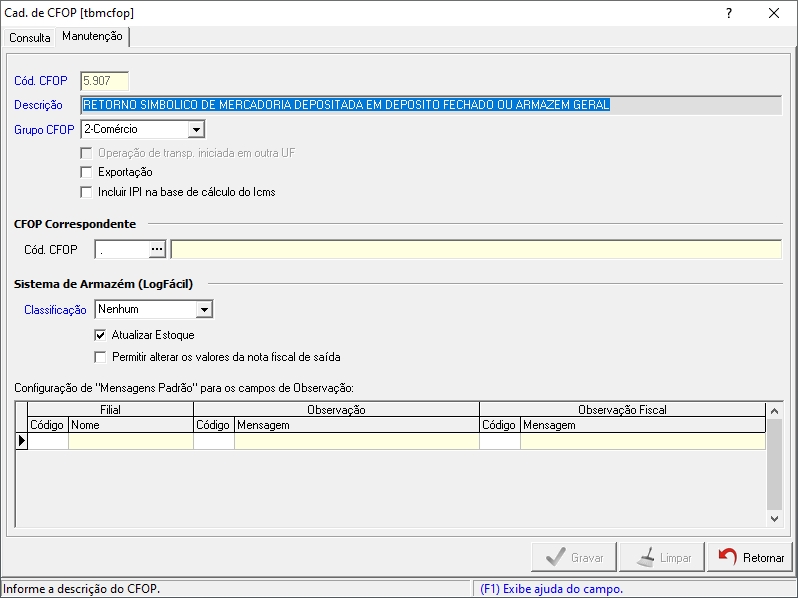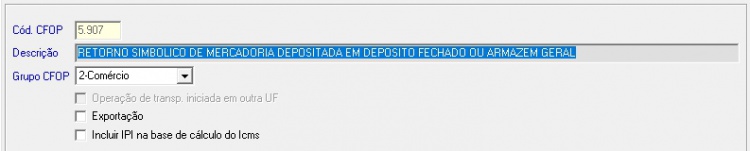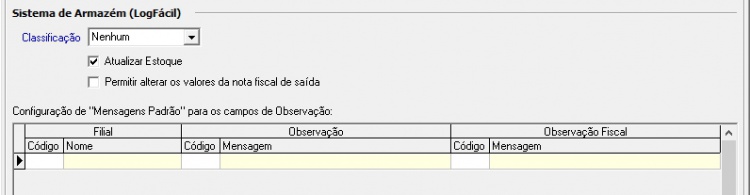Mudanças entre as edições de "Cfop"
De Softwiki
(→Cad. de CFOP [tbmcfop]) |
(→Paramêtros) |
||
| (15 edições intermediárias de um usuário não apresentadas) | |||
| Linha 1: | Linha 1: | ||
{{DISPLAYTITLE:<span style="display: none">{{FULLPAGENAME}}</span>}} | {{DISPLAYTITLE:<span style="display: none">{{FULLPAGENAME}}</span>}} | ||
| − | =Cad. de CFOP [tbmcfop] = | + | =Cad. de CFOP [tbmcfop]= |
<b><font size="1">(Menu: Cadastros > Cad. de CFOP)</font></b> | <b><font size="1">(Menu: Cadastros > Cad. de CFOP)</font></b> | ||
<br> | <br> | ||
| − | < | + | <div class="TabelaWikiPadrao"> |
| + | <table> | ||
| + | <tr> | ||
| + | <td colspan="2"><p>Esta tela permite que o usuário efetue a manutenção dos Códigos Fiscais de Operações e Prestações (CFOP) de entrada e saída de serviços.</p> | ||
| − | [[Arquivo: | + | [[Arquivo:cfop.jpg|center]] |
| + | </tr> | ||
| + | </table> | ||
| + | </div> | ||
| + | <!--**************************************FIM TABELA************************************** --> | ||
<br> | <br> | ||
| + | |||
| + | ==Paramêtros== | ||
<!--***********************************INICIO TABELA***************************************--> | <!--***********************************INICIO TABELA***************************************--> | ||
| − | + | <div class="TabelaWikiPadrao" > | |
| − | |<font color="blue">Cód. CFOP</font> | + | <table> |
| − | + | <tr> | |
| − | + | <td colspan="2"><p>CFOP Parametrizados no Sistema, que podem ser serem ajustados conforme a necessidade</p> | |
| − | + | [[Arquivo:1_cfop.jpg|750px|center]] | |
| − | + | </tr> | |
| − | + | <tr> | |
| − | + | <td width="320"><font color="blue">Cód. CFOP</font></td> | |
| − | + | <td width="380">Número do CFOP.</td> | |
| + | </tr> | ||
| + | <tr> | ||
| + | <td width="320"><font color="blue">Descrição</font></td> | ||
| + | <td width="380">Descrição do CFOP.</td> | ||
| + | </tr> | ||
| + | <tr> | ||
| + | <td width="320"><font color="blue">Grupo CFOP</font></td> | ||
| + | <td width="380">Selecione o grupo de CFOP utilizado para filtrar as operações para cada tipo de situação: | ||
1-Armazenagem | 1-Armazenagem | ||
2-Comércio | 2-Comércio | ||
3-Transporte | 3-Transporte | ||
| − | + | </tr> | |
| − | + | <tr> | |
| − | + | <td width="320">Operação de Transp. Iniciada em outra UF</td> | |
| − | + | <td width="380">Operação de transporte iniciada em unidade da Federação diversa daquela onde esta inscrito o prestador. <b>Este controle hoje é executado no cadastro de Regra de Classificação Fiscal.</b></td> | |
| − | + | </tr> | |
| − | + | <tr> | |
| + | <td width="320">Exportação</td> | ||
| + | <td width="380">Marque esta opção para classificar este código, com fim específico de exportação. | ||
| + | Quando selecionado ira marcar automaticamente o campo exportação na tela de digitação do CTRC.</td> | ||
| + | </tr> | ||
| + | <tr> | ||
| + | <td width="320">Incluir IPI na base de Cálculo do ICMS</td> | ||
| + | <td width="380">Indica se deve incluir o Valor do IPI na base de cálculo do ICMS.</td> | ||
| + | <br> | ||
| + | </tr> | ||
| + | </table> | ||
| + | </div> | ||
| + | <!--**************************************FIM TABELA************************************** --> | ||
| + | <br> | ||
| − | + | ==CFOP Correspondente== | |
| − | + | <!--***********************************INICIO TABELA***************************************--> | |
| − | + | <div class="TabelaWikiPadrao" > | |
| − | + | <table> | |
| − | + | <tr> | |
| − | + | <td width="320">Cód. CFOP</td> | |
| − | |- | + | <td width="380">nforme o código CFOP correspondente para o Cód CFOP originário. Quando informado, será utilizado na importação do XML de nota fiscal de entrada, substituindo o CFOP que veio na nota fiscal pelo CFOP Correspondente.</td> |
| − | + | [[Arquivo:2_cfop.jpg|750px|center]] | |
| − | + | </tr> | |
| − | + | </table> | |
| − | + | </div> | |
| + | <!--**************************************FIM TABELA************************************** --> | ||
| + | <br> | ||
| + | |||
| + | ==Sistema de Armazém (LogFácil)== | ||
| + | <!--***********************************INICIO TABELA***************************************--> | ||
| + | <div class="TabelaWikiPadrao" > | ||
| + | <table> | ||
| + | <tr> | ||
| + | <td width="320"><font color="blue">Classificação</font></td> | ||
| + | <td width="380">Classificação do CFOP: | ||
:*Nenhum | :*Nenhum | ||
:*Físico | :*Físico | ||
:*Físico/Fiscal. | :*Físico/Fiscal. | ||
| − | Selecione a classificação do CFOP para ser utilizado nos relatórios do sistema de armazenagem. | + | Selecione a classificação do CFOP para ser utilizado nos relatórios do sistema de armazenagem.</td> |
| − | + | </tr> | |
| − | + | <tr> | |
| − | + | <td width="320">Atualizar Estoque</td> | |
| − | | | + | <td width="380">Marque esta opção para efetuar a baixa de saldo do estoque no sistema de armazenagem quando realizar uma operação de [[Romaneios_internos#Uso| <b>Romaneio Interno</b>]] e/ou [[Notas_fiscais_saida_logfacil#Uso| <b>NF-e de Saída</b>]]. |
| − | + | *Quando este campo não estiver marcado, o mesmo não poderá ser utilizado na movimentação de [[Notas_fiscais_saida_logfacil| <b>Notas Fiscal de Saída</b>]].</td> | |
| − | + | </tr> | |
| − | * | + | <tr> |
| − | + | <td width="320">Permitir alterar os valores da nota fiscal de saída</td> | |
| − | + | <td width="380">Selecione esta opção para identificar que ao utilizar o código CFOP na movimentação da [[Notas_fiscais_saida_logfacil#Uso| <b>Saída de Estoque</b>]] seja permitido que o usuário realize alterações nos valores das notas fiscais, como por exemplo <b>"Preço Unitário, Valor de desconto, Alíquotas de Imposto"</b>. Para alterar a <b>Alíquota ou o Imposto"</b> a manutenção deve ser realizada na [[Cad_de_produtos_logfacil#Tributa.C3.A7.C3.A3o| <b>Classificação Tributária</b>]] que é associada ao produto. | |
| − | + | *Solicitação para atender ao processo de <b>Emissão de NF-e de Remessa por Conta e Ordem</b>.</td> | |
| − | + | </tr> | |
| + | <tr> | ||
| + | <td width="320">Observação Geral e Fiscal</td> | ||
| + | <td width="380">Poderá informar a Observação Geral e/ou Observação Fiscal padrão que será utilizada na [[Notas_fiscais_saida_logfacil|<b>Emissão da Nota Fiscal de Saída</b>]] do <b>LOGFÁCIL</b>. | ||
<font color="red"><b>Atenção!!!</b></font> | <font color="red"><b>Atenção!!!</b></font> | ||
| − | |||
*Não é obrigatório informar o código da filial. | *Não é obrigatório informar o código da filial. | ||
*Quando a filial não for informada, a Observação Geral/Fiscal será utilizada para todas as filiais. | *Quando a filial não for informada, a Observação Geral/Fiscal será utilizada para todas as filiais. | ||
| − | *Quando informar a filial, a Observação Geral/Fiscal será utilizada apenas para a filial informada. | + | *Quando informar a filial, a Observação Geral/Fiscal será utilizada apenas para a filial informada.</td> |
| − | | | + | [[Arquivo:3_cfop.jpg|750px|center]] |
| − | |||
<!--**************************************FIM TABELA***************************************--> | <!--**************************************FIM TABELA***************************************--> | ||
Edição atual tal como às 22h58min de 17 de maio de 2022
Índice
Cad. de CFOP [tbmcfop]
(Menu: Cadastros > Cad. de CFOP)
Esta tela permite que o usuário efetue a manutenção dos Códigos Fiscais de Operações e Prestações (CFOP) de entrada e saída de serviços. |
Paramêtros
CFOP Parametrizados no Sistema, que podem ser serem ajustados conforme a necessidade | |
| Cód. CFOP | Número do CFOP. |
| Descrição | Descrição do CFOP. |
| Grupo CFOP | Selecione o grupo de CFOP utilizado para filtrar as operações para cada tipo de situação:
1-Armazenagem 2-Comércio 3-Transporte |
| Operação de Transp. Iniciada em outra UF | Operação de transporte iniciada em unidade da Federação diversa daquela onde esta inscrito o prestador. Este controle hoje é executado no cadastro de Regra de Classificação Fiscal. |
| Exportação | Marque esta opção para classificar este código, com fim específico de exportação. Quando selecionado ira marcar automaticamente o campo exportação na tela de digitação do CTRC. |
| Incluir IPI na base de Cálculo do ICMS | Indica se deve incluir o Valor do IPI na base de cálculo do ICMS. |
CFOP Correspondente
| Cód. CFOP | nforme o código CFOP correspondente para o Cód CFOP originário. Quando informado, será utilizado na importação do XML de nota fiscal de entrada, substituindo o CFOP que veio na nota fiscal pelo CFOP Correspondente. |
Sistema de Armazém (LogFácil)
| Classificação | Classificação do CFOP:
|
| Atualizar Estoque | Marque esta opção para efetuar a baixa de saldo do estoque no sistema de armazenagem quando realizar uma operação de Romaneio Interno e/ou NF-e de Saída.
|
| Permitir alterar os valores da nota fiscal de saída | Selecione esta opção para identificar que ao utilizar o código CFOP na movimentação da Saída de Estoque seja permitido que o usuário realize alterações nos valores das notas fiscais, como por exemplo "Preço Unitário, Valor de desconto, Alíquotas de Imposto". Para alterar a Alíquota ou o Imposto" a manutenção deve ser realizada na Classificação Tributária que é associada ao produto.
|
| Observação Geral e Fiscal | Poderá informar a Observação Geral e/ou Observação Fiscal padrão que será utilizada na Emissão da Nota Fiscal de Saída do LOGFÁCIL.
Atenção!!!
|